系統設置 – OBSBOT Tiny 4K AI-Powered PTZ 4K Webcam Benutzerhandbuch
Seite 33
32
系統設置
1. 軟體版本
顯示當前軟體版本號,新版發佈時,自動推送更新入口。
2. 固件版本
顯示當前固件版本號,新版發佈時,自動推送更新入口。
3. 手勢控制-選人
默認開啟,關閉後將不支援手勢控制選人。
4. 手勢控制-變焦
默認開啟,關閉後將不支援手勢控制變焦。
5. 手勢控制-變焦倍數
默認
2x
,支援自訂手勢控制變焦倍率
1-4x
。
6. 跟蹤模式
提供三種跟蹤模式,預設標準模式。
① 頂部留白:為跟蹤目標頂部預留空間,改善頭頂出畫的困擾。建議使用場景:近距離視訊通話、線上會議
等;
② 標準模式:自動構圖演算法及雲台跟蹤速度均在通用範圍內,可覆蓋大部分使用場景。
③ 運動模式:進行自動構圖優化以捕捉全身,雲台跟蹤速度相對提升。推薦使用場景:舞蹈、瑜伽、運動等。
7. 配置視訊
調節相機參數,僅支持
Windows
端。
8. 抗閃爍
默認關閉,設置後可減少在室內拍攝時因燈光或螢幕引起的閃爍。
9.
HDR
默認關閉,開啟後可自動修復曝光差異。
10.
自動對焦
默認開啟,關閉後可通過滑杆調節手動對焦。
11.
人臉對焦
默認開啟,關閉後對焦區域為畫面中心。僅可在自動對焦開啟時設定。
12.
開機初始位置
預設
PTZ
的開機初始位置。
13.
預置位
預設關閉,開啟後可在主介面添加預置位置。
14.
全域熱鍵
默認關閉,可點擊
查看快速鍵列表。
15.
遙控器
默認關閉,開啟後可通過
Tiny
遙控器控制
Tiny 4K
攝像頭。
⚠
通過
OBSBOT
官方商城購買
Tiny
遙控器。
16.
多語言設置
切換軟體多語言。
17.
更多設置
①
日誌匯出:手動匯出
Log
文件。
②
升級指南:固件升級指南頁面。
③
固件升級:手動升級固件入口。
④
恢復出廠設置
1. 主介面
2. 系統設置
3. 連接設備
顯示當前設備連接狀態,支援多設備(最多
4
台)
連接及切換。
4. 智慧選項
一鍵選擇/取消跟蹤目標。
5. 設備休眠喚醒
一鍵休眠/喚醒設備。
6. 變焦
手動調整變焦倍率,最大支持
4x
。
7. 雲台復位
將雲台恢復至初始位置。
8. 雲台控制
手動控制雲台的運動軌跡。
9. 預設位置
需在系統設置內開啟預設位置選項。可添加
3
個預
設位置,支持右擊刪除預設位置及重新命名。
CHT